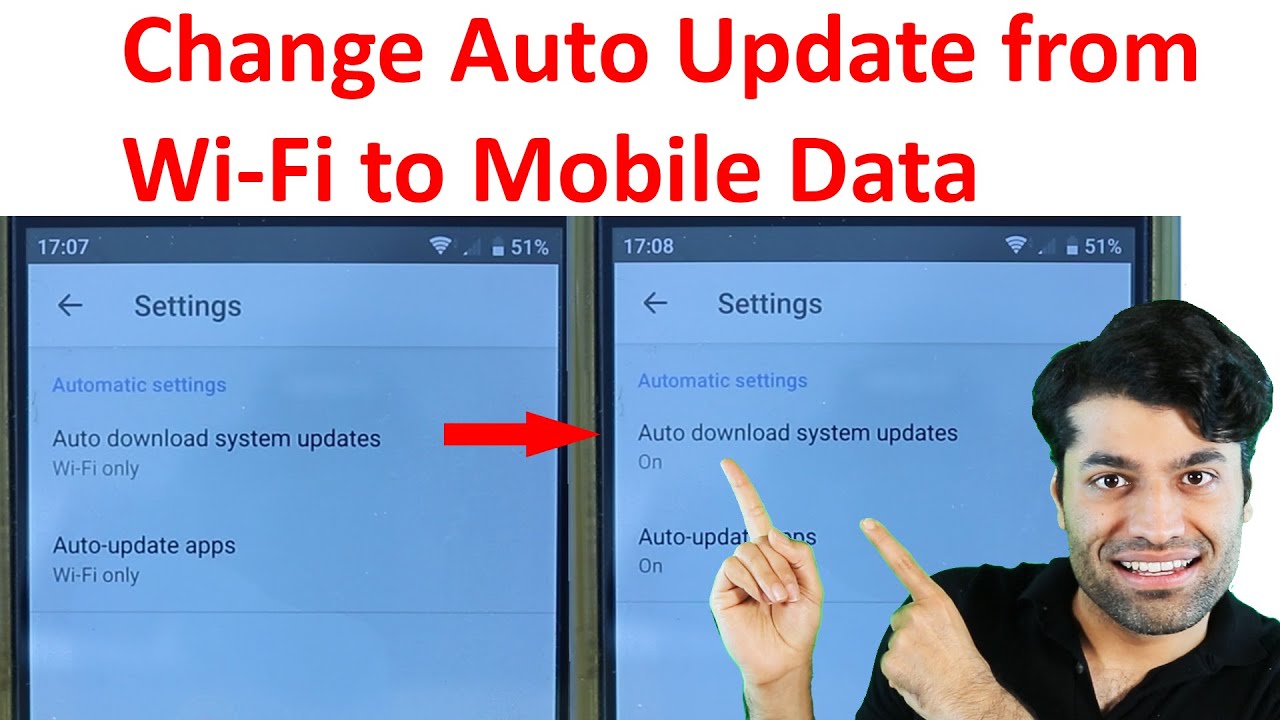Turinys
Ar galima atnaujinti išmaniojo telefono programinę įrangą be "Wi-Fi"?
Atsakymas į šį klausimą yra teigiamas: reikia šiek tiek pakoreguoti telefono nustatymus ir galėsite atnaujinti išmaniojo telefono programinę įrangą naudodamiesi ne "Wi-Fi", o duomenų perdavimo planu.
Nustatymų keitimo būdas gali skirtis priklausomai nuo to, ar turite "Android", ar "iOS".
Jūsų laimei, parodysime, kaip "Android" ir "iOS" sistemoje pakeisti sistemos naujinimus iš "WiFi" į mobiliuosius duomenis. Visas procesas gana paprastas, vadovaukitės mūsų vadovu ir galėsite akimirksniu atnaujinti programinę įrangą.
Negaišdami daugiau laiko, pereikime tiesiai prie jo.
Kaip pakeisti sistemos atnaujinimą iš "WiFi" į mobiliuosius duomenis
Dabar yra keli būdai, kaip atlikti šį procesą. Atidžiai apžvelkime kiekvieną metodą. Toliau rasite "Android" ir "iOS" skirtų vadovų, kuriais galite vadovautis priklausomai nuo to, kokį įrenginį turite.
Taip pat žr: "Altice Wifi" neveikia? 9 patarimai, kaip jį pataisyti"Android"
Prieš pereinant prie sistemų atnaujinimo naudojant mobiliuosius duomenis, pirmiausia gali būti naudinga sužinoti, kaip sistemos atnaujinimas veikia per "WiFi".
Programinės įrangos atnaujinimas naudojant "WiFi
Pagal numatytuosius nustatymus telefonas yra nustatytas programinės įrangos atnaujinimus atlikti per "Wi-Fi". Tai galite patikrinti atlikdami šiuos veiksmus:
- Pirmiausia eikite į telefono "Nustatymai".
- Turėsite slinkti, kol rasite "Apie prietaisą", spustelėkite jį ir bakstelėkite "Programinės įrangos naujinimas". Jei jūsų prietaisas naujesnis, parinktį "Programinės įrangos naujinimas" rasite pagrindiniame nustatymų ekrane.
- Atidarę skirtuką "Programinės įrangos naujinimas" pamatysite parinktį "Atsisiųsti naujinimus automatiškai". Jei šis perjungiklis įjungtas, vadinasi, visi jūsų naujinimai bus atliekami automatiškai. Be to, bus nustatyta, kad jie bus atliekami per "Wi-Fi" tinklą.
Programinės įrangos atnaujinimas naudojant mobiliuosius duomenis
Ne visais atvejais galima naudotis "WiFi".
Galbūt keliaujate darbo reikalais ir naudojatės savo duomenų perdavimo planu. O gal jūsų "Wi-Fi" paslaugų teikėjas neveikia, todėl esate priverstas naudotis duomenų perdavimo paslaugomis.
Kad ir koks būtų jūsų atvejis, galite atlikti šiuos veiksmus, norėdami pereiti nuo "Wi-Fi" prie mobiliųjų duomenų, kad galėtumėte atnaujinti programinę įrangą. Procesas beveik toks pat, kaip ir anksčiau minėtas:
- Kaip ir anksčiau, pirmiausia eikite į "Nustatymai".
- Tada slinkite, kol rasite "Apie prietaisą" arba "Programinės įrangos naujinimas".
- Tačiau šį kartą, užuot palikę perjungiklį "Atsisiųsti naujinimus automatiškai", turėsite jį išjungti.
Tai turėtų leisti atsisiųsti sistemos naujinius per mobiliuosius duomenis. Jei "Wi-Fi" ryšys yra silpnas, rekomenduojame išjungti "WiFi" ryšį telefone prieš pradedant sistemos naujinimą.
Jei nežinote, kaip išjungti "Wi-Fi", atlikite šiuos veiksmus:
- Pirmiausia eikite į telefono "Nustatymai".
- Tada eikite į "Jungtys".
- Šalia "WiFi" pamatysite perjungiklį. Išjunkite jį.
- Arba galite išjungti "Wi-Fi" per išskleidžiamąjį pranešimų skydelį.
- Sumažinkite telefono pranešimų skydelius.
- Spauskite "WiFi" signalą, kol atsidarys skirtukas "WiFi". Tada išjunkite šalia "WiFi" esantį perjungiklį.
Programos atnaujinimas naudojant mobiliuosius duomenis
Galbūt norite atnaujinti tam tikrą programą, o ne telefono programinę įrangą. Na, yra būdas, kaip šiuos naujinimus perjungti ir į mobiliuosius duomenis.
Jei programėles atsisiuntėte iš "Play Store", galite vadovautis mūsų gairėmis.
Taip pat žr: Kas yra ATT "Wi-Fi" automobilyje? Ar verta?Tačiau prieš pradėdami atnaujinimo procesą turite įsitikinti, kad esate prisijungę prie "Google" paskyros. Jei jau esate prisijungę, kitus veiksmus galite praleisti.
- Jei anksčiau neprisijungėte, vos tik atidarę programėlę turėtumėte pamatyti raginimą prisijungti per "Google" paskyrą.
- Paprasta, pridėkite savo "Google" paskyros duomenis ir galite pradėti.
Jei šis metodas nepasiteisina, štai ką reikia daryti:
- Pirmiausia eikite į "Nustatymai".
- Slinkite, kol rasite "Debesis ir paskyros".
- Tada atidarykite "Sąskaitos".
- Spustelėkite parinktį "Pridėti paskyras".
- Pasirinkite "Google" ir pridėkite savo paskyros duomenis. Gali prireikti toliau autentifikuoti paskyrą.
Dabar, kai prisijungėte prie "Play Store", toliau reikia atlikti šiuos veiksmus:
- Pradėkite nuo programos "Play Store" atidarymo.
- Tada spustelėkite profilio piktogramą viršutinėje dešinėje ekrano pusėje.
- Toliau bakstelėkite "Nustatymai".
- Pasirinkite "Tinklo nuostatos".
- Pakeiskite "Programėlių atsisiuntimo pirmenybės" nustatymus į "Per bet kurį tinklą".
- Taip pat pakeiskite "Automatinio programų atnaujinimo" nustatymus į "Per bet kurį tinklą".
Taip pat galite pasirinkti "Ask me every time" (klausti manęs kiekvieną kartą), kad būtų pateiktos dvi paskutinės instrukcijos. Ši parinktis patogi, nes galite nuspręsti pagal tai, ar turite prieigą prie "Wi-Fi", ar prie duomenų. Tačiau pripažįstame, kad nuolat iššokantis raginimas kartais gali šiek tiek erzinti.
Rankinis programos atnaujinimas naudojant mobiliuosius duomenis
Pakeitę nustatymus, kaip nurodyta pirmiau, taip pat galite pabandyti atnaujinti programas rankiniu būdu. Štai kaip tai padaryti:
- Eikite į "Play store".
- Spustelėkite savo profilio piktogramą ekrano viršutiniame dešiniajame kampe.
- Tada pasirinkite "Tvarkyti programas ir prietaisus".
- Eikite į skirtuką "Tvarkyti".
- Programėles galite rūšiuoti spustelėję žymą "Galimi atnaujinimai".
- Tada galite rankiniu būdu spustelėti kiekvieną programėlę, kad ją atnaujintumėte.
"iOS"
"iOS" sistemoje perjungti mobiliuosius duomenis sistemos atnaujinimams nėra taip paprasta, kaip "Android" sistemoje. Gali tekti pereiti aplinkkelį, bet tai nėra neįmanoma.
Prieš pradėdami šį procesą, turėsite turėti šiuos dalykus.
- Žaibolaidis
- Mac
- iPhone
- Mobilieji duomenys
Sistemos atnaujinimas naudojant mobiliuosius duomenis
Įsitikinkite, kad išjungėte "Wi-Fi" tiek "Mac", tiek iPhone. Tada įjunkite mobiliuosius duomenis iPhone.
Visas procesas susideda iš trijų pagrindinių etapų.
Pirmas žingsnis: Prijunkite "iPhone" mobiliuosius duomenis prie "Mac
- Pirmiausia eikite į "Nustatymai".
- Išjunkite "WiFi", "Bluetooth" ir asmeninį prieigos tašką.
- Tada "Lightning" kabeliu prijunkite telefoną prie "Mac" kompiuterio. Taip galėsite pasiekti mobiliuosius duomenis "Mac" kompiuteryje.
- Tada eikite į "Personal Hotspot" savo iPhone.
- Išjunkite "Leisti kitiems prisijungti" ir pasirinkite parinktį "Tik USB".
- Gali pasirodyti raginimas "Trust or Not Trust", įveskite "Trust" ir įveskite savo iPhone slaptažodį.
- Dabar persijunkite į "Mac" kompiuterį. Spustelėkite "Apple" logotipą ekrano viršuje kairėje pusėje. Spustelėkite "System Preferences".
- Tada slinkite, kol rasite Bendrinimas, ir spustelėkite Bendrinimas internete. Kol kas nespauskite šalia esančio mažo langelio.
- Kai atsidarys skirtukas "Interneto bendrinimas", spustelėkite išskleidžiamąjį meniu šalia "Bendrinti ryšį iš:" ir pasirinkite "iPhone USB".
- Pasirinkdami parinktį "Computer using" (kompiuterio naudojimas), pasirinkite "WiFi".
- Prisimenate mažą langelį šalia dalijimosi internetu, kurio prašėme nespausti? Ką gi, dabar metas jį spustelėti.
- Bus rodomas iškylantysis langas, kuriame bus prašoma nustatyti "WiFi" vardą ir slaptažodį. Įveskite teisingą informaciją ir spustelėkite "Ok".
Antras žingsnis: iPhone prijungimas prie "Mac" "Wi-Fi
Dabar, kai prijungėme mobiliuosius duomenis prie "Mac" ir jie rodomi kaip "Wi-Fi" ryšys, laikas prie šio "Wi-Fi" prijungti telefoną.
- Atidarykite "Settings" (nustatymai) savo iPhone.
- Bakstelėkite "WiFi".
- Įjunkite "WiFi" perjungiklį.
- Kai pamatysite "Mac" "WiFi" vartotojo vardą, spustelėkite jį ir įveskite "WiFi" slaptažodį.
Trečias žingsnis: atnaujinkite sistemos programinę įrangą
Dabar, kai prisijungėte prie interneto naudodami savo duomenis, laikas atnaujinti sistemos programinę įrangą.
- Pirmiausia eikite į "Nustatymai".
- Tada eikite į "General".
- Tada bakstelėkite "Programinės įrangos naujinimas".
Programėlių atnaujinimas "iOS
Kadangi jau esate prisijungę prie interneto, taip pat galite atnaujinti telefone esančias programas.
Procesą galima atlikti dviem būdais:
Automatinis atnaujinimas
Jei įjungti automatiniai naujinimai, jūsų programos turėtų automatiškai atsinaujinti pačios. Ar įjungta automatinio atnaujinimo funkcija, galite patikrinti taip:
- Pirmiausia eikite į "Nustatymai".
- Tada pasirinkite "App Store".
- Jei šalia "Programėlių naujinimai" yra įjungtas perjungiklis, vadinasi, įjungti automatiniai naujinimai.
Vadovo atnaujinimas
Jei išjungėte automatinius naujinimus, programas galite atnaujinti ir rankiniu būdu. Štai ką reikia daryti:
- Eikite į "App Store".
- Bakstelėkite savo profilio piktogramą.
- Tada slinkite žemyn, kad pamatytumėte, ar yra laukiančių atnaujinimų. Jei taip, bakstelėkite šalia programos esantį mygtuką "Atnaujinti" arba bakstelėkite "Atnaujinti viską".
Išvada
Kartais "Wi-Fi" ryšys sutrinka arba galbūt esate lauke ir reikia pereiti prie duomenų perdavimo. Tokiais atvejais būtina žinoti, kaip pakeisti sistemos atnaujinimą iš "WiFi" į mobiliuosius duomenis.
Šį procesą atlikti gana paprasta, nesvarbu, ar turite "Android", ar "iOS". Tiesiog vadovaukitės mūsų nurodymais ir jums nekils jokių problemų.